FileReader()读取文件、图片上传预览
前言
FileReader 对象允许Web应用程序异步读取存储在用户计算机上的文件(或原始数据缓冲区)的内容,使用 File 或 Blob 对象指定要读取的文件或数据。
其中File对象可以是来自用户在一个<input>元素上选择文件后返回的FileList对象,也可以来自拖放操作生成的 DataTransfer对象,还可以是来自在一个HTMLCanvasElement上执行mozGetAsFile()方法后返回结果。
这里我就以 input 和 DataTransfer 两个方式来讲解 FileReader 对象的使用~~~
input:file
<input id="input" type="file">
输出:

- input的file类型会渲染为一个按钮和一段文字。
- 点击按钮可打开文件选择窗口,文字表示对文件的描述(大部分情况下为文件名);
- file类型的input会有files属性,保存着文件的相关信息。
点击按钮上传一个文件后,在控制台打印 input.files ,如下:
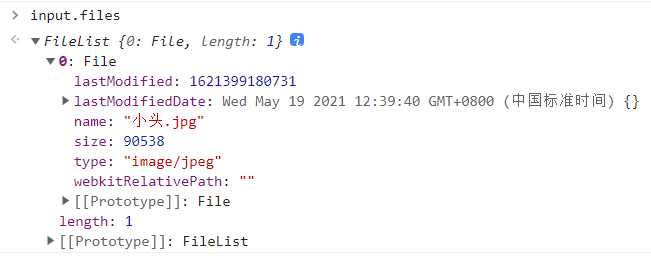
由上结果可知在 input 元素选择文件后返回了一个 FileList 对象:
lastModified表示最近一次修改时间的毫秒值lastModifiedDate是一个字符串,表示上传文件的当前标准时间 (形同Date())name表示上传的文件名size表示文件的字节大小type表示文件类型weblitRelativePath当前为空,当在input上加上webkitdirectory属性时,可以直接选择目录下所有文件
这里演示一下weblitRelativePath:
<input id="input" type="file" webkitdirectory>
点击按钮会有一个弹窗提示:

点击上传就会上传我的“简历”文件夹下所有文件,这时我们再在控制台打印 input.files,得到如下结果:
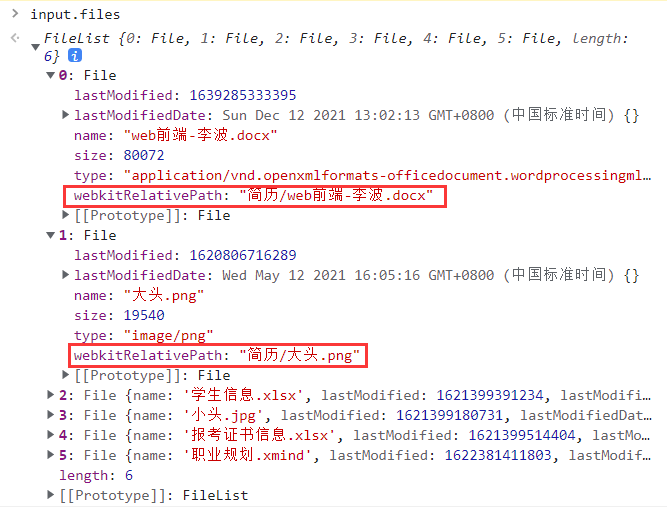
可以看出weblitRelativePath表示文件夹中文件的相对路径。
FileReader
虽然通过 input:file 的方式可以上传文件,但只能拿到文件的描述信息,并眉头获得文件中的数据,这时就需要 FileReader 出场了
FileReader() 返回一个新构造的FileReader
let fr = new FileReader()
console.log(fr);
控制带打印输出如下:
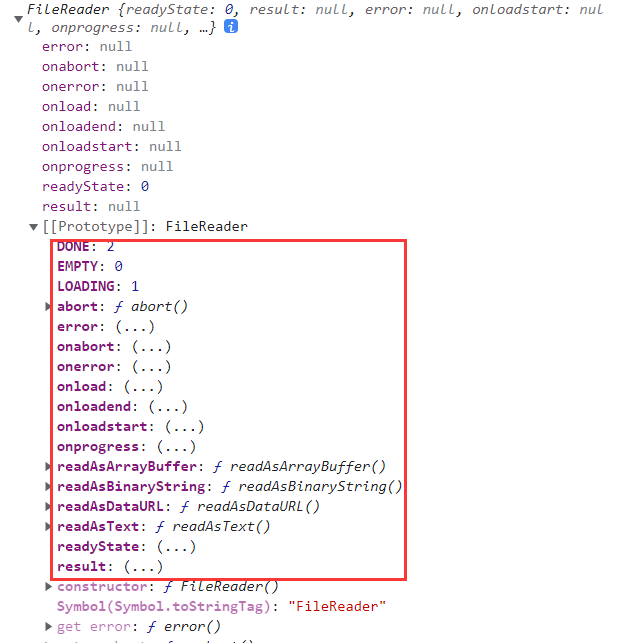
可以看到 FileReader 对象的原型链上存在许多属性、方法以及对应事件回调。
属性
FileReader.error(只读):表示在读取文件时发生的错误FileReader.readyState(只读):表示FileReader状态的数字。取值如下:
| 常量名 | 值 | 描述 |
| EMPTY | 0 | 还没有加载任何数据 |
| LOADING | 1 | 数据正在被加载 |
| DONE | 2 | 已完成全部的读取请求 |
FileReader.result(只读):文件的内容。该属性仅在读取操作完成后才有效,数据的格式取决于使用哪个方法来启动读取操作。
方法
FileReader.abort()终止文件读取操作。在返回时,readyState属性为DONEFileReader.readAsArrayBuffer(file)按字节读取文件内容,结果用ArrayBuffer对象表示FileReader.readAsBinaryString(file)按字节读取文件内容,结果为文件的二进制串FileReader.readAsDataURL()读取文件内容,结果用data:url的字符串形式表示FileReader.readAsText()按字符读取文件内容,结果用字符串形式表示
其中FileReader.readAsDataURL(file)和FileReader.readAsText(file,encoding)较为常用
事件
FileReader.onabort当读取操作被中止时调用FileReader.onerror当读取操作发生错误时调用FileReader.onload当读取操作成功完成时调用FileReader.onloadstart当读取操作开始时调用FileReader.onloadend当读取操作完成时调用,无论成功或失败FileReader.onprogress在读取数据过程中周期性调用
以上列出 FileReader 这些属性、方法以及对应事件,想要具体了解可以查看MDN文档详解
demo
下面直接上手实际例子:
读取txt文件内容
<!DOCTYPE html>
<html lang="zh">
<head>
<meta charset="UTF-8">
<meta name="viewport" content="width=device-width, initial-scale=1.0">
<meta http-equiv="X-UA-Compatible" content="ie=edge">
<title>FileReader</title>
</head>
<body>
<input id="input" type="file">
<script>
// 获取元素
const input = document.querySelector('input[type=file]')
// 监听事件
input.addEventListener('change', ()=>{
// 创建FileReader实例对象
const reader = new FileReader()
// 调用readAsText()方法
reader.readAsText(input.files[0],'utf8') // input.files[0]为第一个文件
// onload:当读取操作成功完成时调用
reader.onload = ()=>{
document.body.innerHTML += reader.result // reader.result为获取结果
}
}, false)
</script>
</body>
</html>
图片上传预览
<!DOCTYPE html>
<html lang="zh">
<head>
<meta charset="UTF-8">
<meta name="viewport" content="width=device-width, initial-scale=1.0">
<meta http-equiv="X-UA-Compatible" content="ie=edge">
<title>FileReader</title>
</head>
<body>
<input id="input" type="file">
<script>
const input = document.querySelector('input[type=file]')
input.addEventListener('change', ()=>{
console.log( input.files ) //上传文件FileList对象
const reader = new FileReader()
//readAsDataURL()方法: 读取文件内容,结果用data:url的字符串形式表示
reader.readAsDataURL(input.files[0]) // input.files[0]为第一个文件
// 读取成功回调
reader.onload = ()=>{
// 创建img节点
const img = new Image()
// 将读取的文件内容结果用data:url的字符串形式表示来赋值给img的src属性
img.src = reader.result// reader.result为获取结果
// 追加节点
document.body.appendChild(img)
}
}, false)
</script>
</body>
</html>
参考文章:
https://www.cnblogs.com/xyyt/p/9066882.html
https://www.jianshu.com/p/42fd93f08554
https://developer.mozilla.org/zh-CN/docs/Web/API/FileReader
FileReader()读取文件、图片上传预览的更多相关文章
- 用html5文件api实现移动端图片上传&预览效果
想要用h5在移动端实现图片上传&预览效果,首先要了解html5的文件api相关知识(所有api只列举本功能所需): 1.Blob对象 Blob表示原始二进制数据,Html5的file对象就继 ...
- html,图片上传预览,input file获取文件等相关操作
input file常用方法: var obj=document.getElementById("upimage"); var file=obj.files[0];//获取文件数据 ...
- 图片上传预览,兼容IE
<!DOCTYPE html> <html lang="en"> <head> <meta charset="UTF-8&quo ...
- 兼容好的JS图片上传预览代码
转 : http://www.codefans.net/articles/1395.shtml 兼容好的JS图片上传预览代码 (谷歌,IE11) <html xmlns="http:/ ...
- HTML5 图片上传预览
<!DOCTYPE html> <html lang="zh-cn"> <head> <meta charset="utf-8& ...
- js实现图片上传预览及进度条
原文js实现图片上传预览及进度条 最近在做图片上传的时候,由于产品设计的比较fashion,上网找了比较久还没有现成的,因此自己做了一个,实现的功能如下: 1:去除浏览器<input type= ...
- H5 实现图片上传预览
<!DOCTYPE html> <html> <head> <meta charset="utf-8" /> <title&g ...
- Jquery图片上传预览效果
uploadPreview.js jQuery.fn.extend({ uploadPreview: function (opts) { var _self = this, _this = $(thi ...
- [前端 4] 使用Js实现图片上传预览
导读:今天做图片上传预览,刚开始的做法是,先将图片上传到Nginx,然后重新加载页面才能看到这个图片.在这个过程中,用户一直都看不到自己上传的文件是什么样子.Ps:我发现我真的有强迫症了,都告诉我说不 ...
随机推荐
- Java oop 笔记
摘要网址:http://note.youdao.com/noteshare?id=bbdc0b970721e40d327db983a2f96371
- JavaFile I/O流
Java 流(Stream).文件(File)和IO Java.io 包几乎包含了所有操作输入.输出需要的类.所有这些流类代表了输入源和输出目标. Java.io 包中的流支持很多种格式,比如:基本类 ...
- 如何在子线程中更新UI
一:报错情况 android.view.ViewRootImpl$CalledFromWrongThreadException: Only the original thread that creat ...
- rinted端口转发
https://www.cnblogs.com/linuxk/p/10075803.html 阿里云Redis外网转发访问 1.前提条件 如果您需要从本地 PC 端访问 Redis 实例进行数据操 ...
- react中使用Input表单双向绑定方法
input react 表单 input 密码框在谷歌浏览器下 会有黄色填充 官网的不太用,这个比较好用 type="password" autoComplete="ne ...
- AcWing03. 完全背包问题
有\(N\)种物品和一个容量是\(V\)的背包,每种物品都有无限件可用. 第\(i\)种物品的体积是\(v_i\),价值是\(w_i\). 求解将哪些物品装入背包,可使这些物品的总体积不超过背包容量, ...
- 【LeetCode】387. First Unique Character in a String 解题报告(Python)
作者: 负雪明烛 id: fuxuemingzhu 个人博客: http://fuxuemingzhu.cn/ 目录 题目描述 题目大意 解题方法 日期 题目地址:https://leetcode.c ...
- 【LeetCode】705. Design HashSet 解题报告(Python)
作者: 负雪明烛 id: fuxuemingzhu 个人博客: http://fuxuemingzhu.cn/ 目录 题目描述 题目大意 解题方法 位图法 数组法 日期 题目地址:https://le ...
- Sum Of Gcd(hdu 4676)
Sum Of Gcd Time Limit: 10000/5000 MS (Java/Others) Memory Limit: 65535/32768 K (Java/Others)Total ...
- 1276 - Very Lucky Numbers
1276 - Very Lucky Numbers PDF (English) Statistics Forum Time Limit: 3 second(s) Memory Limit: 32 ...
